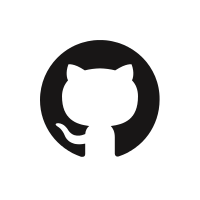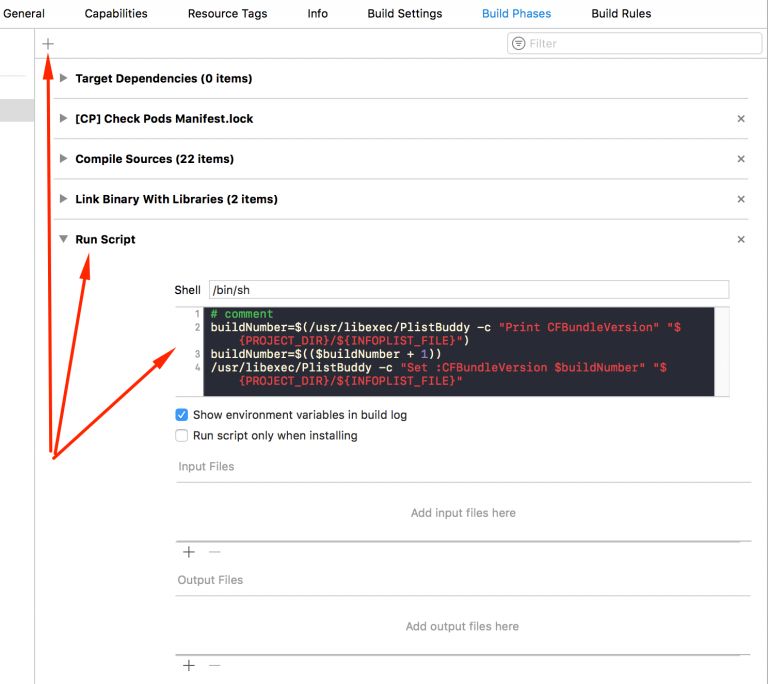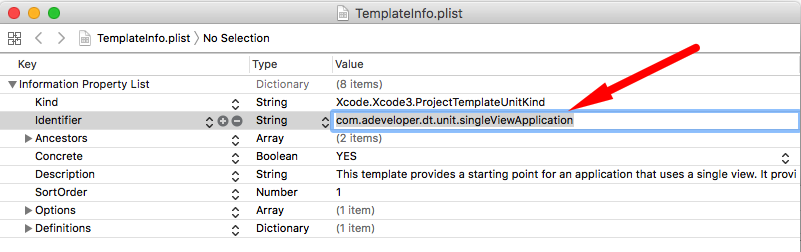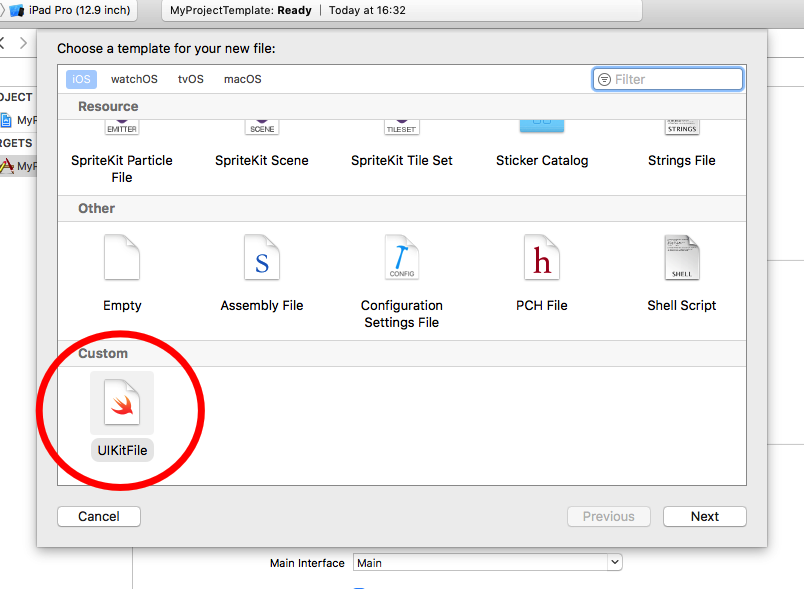5 заметок с тегом
xcode
Время сборки в Xcode
1 июня 2019, 16:19
Хочу видеть время сборки проекта
Вариант 1:
defaults write com.apple.dt.Xcode ShowBuildOperationDuration -bool YES
Вариант 2:
в папке с проектом выполнить в консоле комманду
time xcodebuild
Запуск из консоли
xcodebuild -workspace CallKitExample.xcworkspace -scheme CallKitExample -showBuildTimingSummary
Скрипт увеличивающий версию билда
23 апреля 2017, 13:22
Скрипт который инкрементирует версию билда при каждой сборке
# Скрипт увеличивающий версию билда buildNumber=$(/usr/libexec/PlistBuddy -c "Print CFBundleVersion" "${PROJECT_DIR}/${INFOPLIST_FILE}") buildNumber=$(($buildNumber + 1)) /usr/libexec/PlistBuddy -c "Set :CFBundleVersion $buildNumber" "${PROJECT_DIR}/${INFOPLIST_FILE}"
Добавляем скрипт в фазы сборки проекта
keywords
version
build
Synx утилита для реорганицации проекта на xcode
22 марта 2017, 12:12
Synx утилита на ruby
synx project.xcodeproject/
xcode: Создаём свой шаблон проекта для XCode
12 января 2017, 16:27
Создаём шаблон проекта на основе Single Application View
1 Шаг.
Идём в /Applications
правой кнопокой на приложении XCode и пункт Show Package Content
и заходим в папку Cmd+G ->
/Applications/Xcode.app/Contents/Developer/Platforms/iPhoneOS.platform/Developer/Library/Xcode/Templates/Project Templates/iOS/Application/
Копируем папку Single Application View и вставляем её по пути
~/Library/Developer/Xcode/Templates/[Templates group name]
Если вы это делаете в первый раз то папки Custom у вас нет и её надо создать
2 шаг. Меняем идентификатор шаблона в файле TemplateInfo.plist
XCode: создаём свой шаблон исходника
12 января 2017, 15:57
Создаём свой шаблон файла
1 шаг.
$ mkdir -p ~/Library/Developer/Xcode/Templates/[Group name] $ cp -R /Applications/Xcode.app/Contents/Developer/Library/Xcode/Templates/File Templates/Source/Swift\ File.xctemplate ~/Library/Developer/Xcode/Templates/[Group name]/
Смотрим что получилось
2 шаг.
$ cd ~/Library/Developer/Xcode/Templates/Custom/Swift\ File.xctemplate $ ls TemplateIcon.png TemplateIcon@2x.png TemplateInfo.plist ___FILEBASENAME___.swift
3 шаг. Редактируем исходный файл ___FILEBASENAME___.swift
// // ___FILENAME___ // ___PROJECTNAME___ // // Created by ___FULLUSERNAME___ on ___DATE___. //___COPYRIGHT___ // import UIKit
4 шаг. переименовываем папку Swift File.xctemplate -> UIKitFile